Talaan ng nilalaman
Sa tutorial na ito, ipapakita ko sa iyo ang 4 mga simpleng paraan para mag-auto-sort sa excel kapag ipinasok ang data. Mabilis mong magagamit ang mga paraang ito kahit na sa malalaking dataset para pagbukud-bukurin ang mga value sa anumang partikular na pagkakasunud-sunod. Sa buong tutorial na ito, matututunan mo rin ang ilang mahahalagang tool at function ng excel na magiging lubhang kapaki-pakinabang sa anumang gawaing nauugnay sa excel.
I-download ang Practice Workbook
Maaari mong i-download ang practice workbook mula dito.
Awtomatikong Pag-uri-uriin Kapag Ipinasok ang Data.xlsx
4 Mga Simpleng Paraan para Awtomatikong Pag-uri-uriin sa Excel Kapag Ipinasok ang Data
Nakakuha kami ng isang maigsi na dataset upang maipaliwanag nang malinaw ang mga hakbang. Ang dataset ay may humigit-kumulang 6 mga hilera at 3 mga column. Sa una, pinapanatili namin ang lahat ng mga cell sa Pangkalahatang format. Para sa lahat ng dataset, mayroon kaming 3 natatanging column na Produkto, Storage (mga unit), at Pinagbukud-bukod na Data . Bagama't maaari naming pag-iba-ibahin ang bilang ng mga column sa ibang pagkakataon.
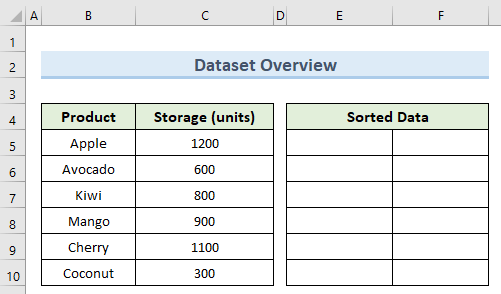
1. Paggamit ng SORT Function para sa Ascending Sorting
Ang SORT function sa
Mga Hakbang:
- Una, pumunta sa cell E5 at ipasok ang sumusunod na formula:
=SORT(B5:C10,2,1) 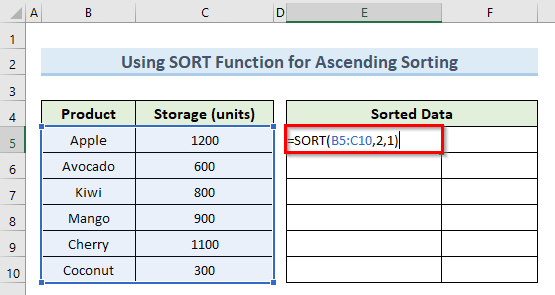
- Ngayon, pindutin ang Enter at ipapasok nito ang data pagkatapos ng pag-uuriang mga ito ayon sa itinakdang pamantayan.
- Dito, kung babaguhin mo na ngayon ang halaga ng Mga unit ng imbakan sa unang talahanayan para sa anumang produkto, awtomatiko itong pag-uuri-uriin sa pangalawang talahanayan.
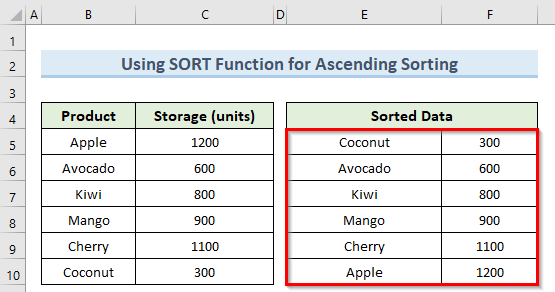
Magbasa Nang Higit Pa: Paano Pagbukud-bukurin ang Data ayon sa Halaga sa Excel (5 Madaling Paraan)
2 . Pag-uuri sa Pababang Pagkakasunud-sunod
Maaari rin naming gamitin ang ang SORT function upang awtomatikong pag-uri-uriin sa excel sa pababang pagkakasunod-sunod kapag random na ipinasok ang data. Sundin ang mga hakbang sa ibaba upang gawin ito.
Mga Hakbang:
- Upang magsimula, i-double click ang cell E5 at ilagay ang sa ibaba ng formula:
=SORT(B5:C10,2,-1) 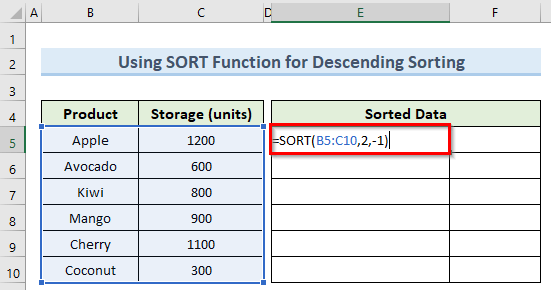
- Susunod, pindutin ang Enter key at dapat mong makuha ang data sa pababang pagkakasunud-sunod.
- Ngayon, kung babaguhin mo ang anumang halaga sa pangunahing data, awtomatiko itong pag-uuri-uriin sa bagong data.
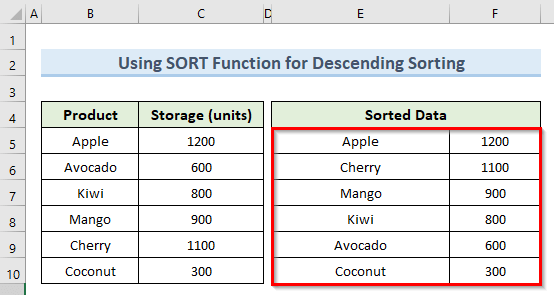
Magbasa Nang Higit Pa: Paano Pagbukud-bukurin ang Alphanumeric na Data sa Excel (Na may Madaling Hakbang)
3. Awtomatikong Pag-uuri ng Maramihang Mga Column
Kung gusto mong mag-auto-sort ng maraming column sa excel kapag ipinasok ang data, maaari mong sundin ang paraang ito. Nasa ibaba ang mga detalyadong hakbang.
Mga Hakbang:
- Upang simulan ang pamamaraang ito, i-double click ang cell E5 at ipasok ang formula sa ibaba:
=SORT(B5:C10,{1,2},{1,1}) 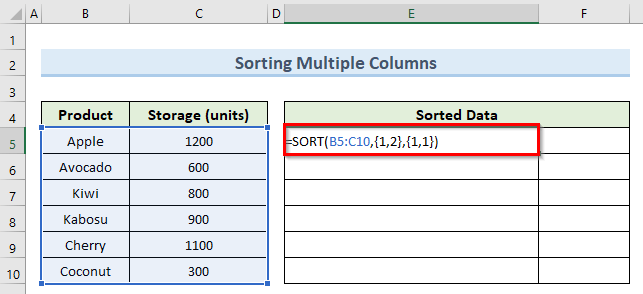
- Susunod, pindutin ang Enter key at dahil dito , aayusin nito ang 2 mga hanay ng pangunahing talahanayan ng data kahit na binago namin ang anumang halaga mula saito.
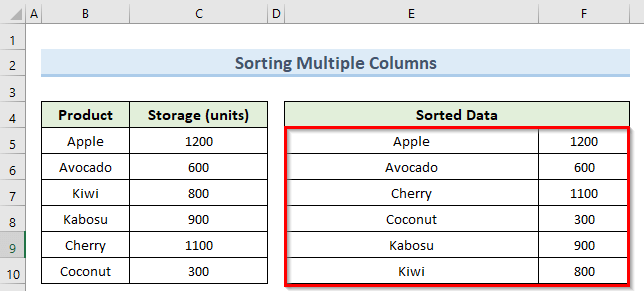
Mga Katulad na Pagbasa
- Paano Pagbukud-bukurin ayon sa Kulay sa Excel (4 na Pamantayan )
- Random na Pag-uuri sa Excel (Mga Formula + VBA)
- Paano Pagbukud-bukurin ayon sa Apelyido sa Excel (4 na Paraan)
- Matuto ng Excel VBA Programming & Macros (Libreng Tutorial – Hakbang-hakbang)
- Paano Gumawa ng Custom na Listahan ng Pag-uuri sa Excel
4. Paglalapat ng VLOOKUP Function
Ang VLOOKUP function sa excel ay maaaring maghanap ng mga value nang patayo sa isang table. Sa paraang ito, makikita natin kung paano ilapat ang function na ito sa auto-sort sa excel kapag nagpasok kami ng anumang uri ng data.
Mga Hakbang:
- Para sa ito, mag-navigate sa cell B5 at ipasok ang formula sa ibaba:
=RANK.EQ(D5,$D$5:$D$10) 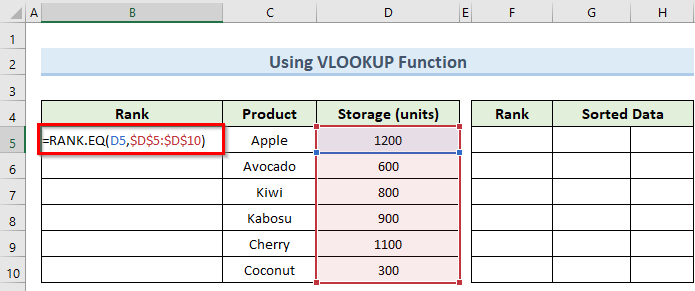
- Pagkatapos, pindutin ang Enter na magpapasya sa ranggo para sa lahat ng mga halaga ng data.
- Susunod, manu-manong isulat ang mga ranggo sa pangalawang talahanayan sa pataas na pagkakasunod-sunod tulad ng sa larawan sa ibaba.
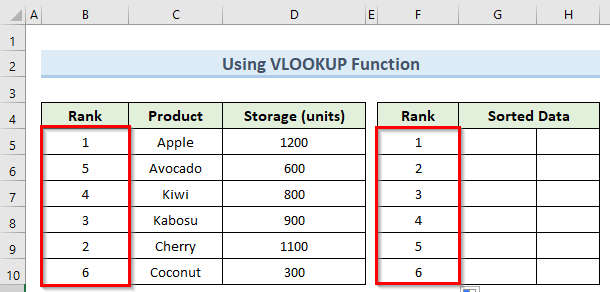
- Pagkatapos, i-type ang formula na ito sa cell G5 :
=VLOOKUP(F5,$B$5:$D$10,2,FALSE) 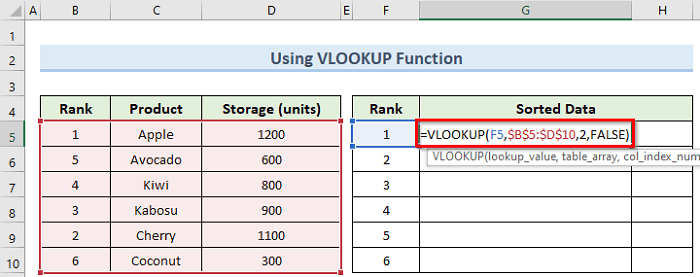
- Pagkatapos nito, pindutin ang Enter key at pagkatapos ay ipasok ang sumusunod na formula sa cell H5 :
=VLOOKUP(F5,$B$5:$D$10,3,FALSE) 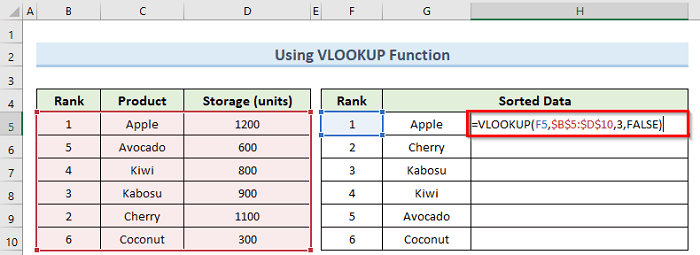
- Sa wakas, pindutin muli ang Enter at ito ang magsasaayos ng data sa pababang pagkakasunud-sunod.
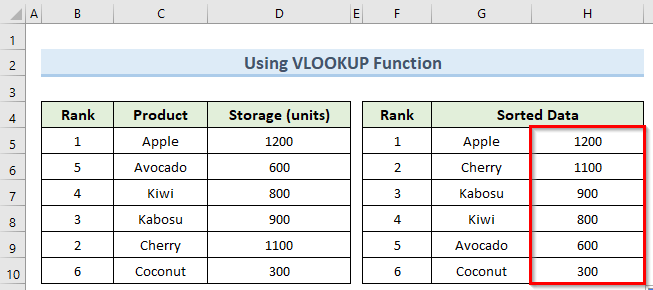
Magbasa Nang Higit Pa: Excel VBA to Populate Array with Cell Values (4 Angkop na Halimbawa)
Mga Dapat Tandaan
- Ang SORTang function ay available lamang sa Microsoft 365 .
- Ang resulta mula sa function na ito ay isang dynamic na array kaya hindi mababago ang mga indibidwal na value.
- Ang unang argument ng Ang ang SORT function ay kailangang isang hanay ng mga cell.
- Kung walang tinukoy na pamantayan, ang function na ito ay mag-uuri sa pataas na pagkakasunod-sunod bilang default.
- Ang SORT ang function na ay magbibigay ng #VALUE na error kung ang sort_index ay wala sa saklaw.
Konklusyon
Umaasa ako na ikaw nagawa kong ilapat ang mga pamamaraan na ipinakita ko sa tutorial na ito kung paano mag-auto-sort sa excel kapag ipinasok ang data. Tulad ng nakikita mo, may ilang mga paraan upang makamit ito. Kaya matalinong piliin ang paraan na pinakaangkop sa iyong sitwasyon. Kung natigil ka sa alinman sa mga hakbang, inirerekumenda kong dumaan sa mga ito nang ilang beses upang maalis ang anumang pagkalito. Panghuli, upang matuto nang higit pang mga diskarte sa excel , sundan ang aming website na ExcelWIKI . Kung mayroon kang anumang mga katanungan, mangyaring ipaalam sa akin sa mga komento.

